Kako promijeniti Wi-Fi na Chromecastu

Saznajte kako promijeniti Wi-Fi mrežu na vašem Chromecastu jednostavno i brzo. Ovaj vodič obuhvaća sve vrste Chromecasta.
Iako ništa na internetu nije doista privatno, javni Facebook račun nosi dodatne rizike po pitanju privatnosti. Svaku sliku koju dodate na svoju Facebook stranicu, svaki zahtjev za prijateljstvo i poziv na događaj koji prihvatite – sve to nadzire tvrtka.
Ako ste prestali brinuti o tome za što bi se te informacije potencijalno mogle koristiti, postoji nekoliko izlaza osim zauvijek brisanja vašeg Facebook računa. Možete ili deaktivirati svoj Facebook i prebaciti se na Messenger kako biste ostali u kontaktu sa svojim prijateljima ili – ako niste spremni prestati koristiti Facebook aplikaciju – stvoriti novi anonimni Facebook račun.
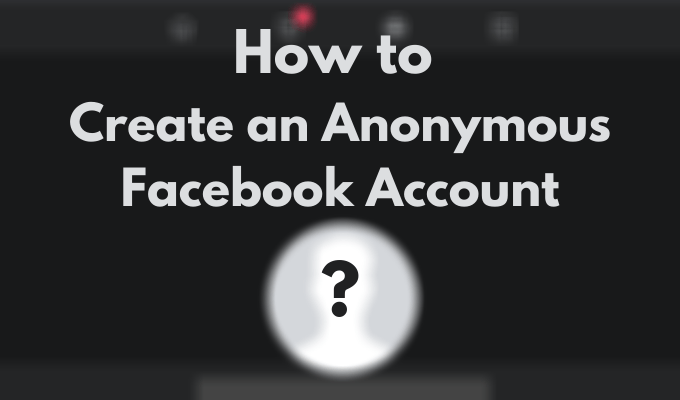
Zašto stvoriti anonimni Facebook račun
Ostati anoniman na Facebooku štiti vašu privatnost na više od jednog načina. Ako Facebook ikad bude ugrožen, bit ćete čisti ako ste koristili lažno ime i podatke prilikom registracije računa. To znači da se ne morate brinuti da će vaši osobni podaci pasti u pogrešne ruke.
Još jedan razlog za anonimnost je izbjegavanje neželjene pažnje kolega s posla ili ljudi iz škole. S anonimnim računom ne morate iz pristojnosti dodavati poznanike i ljude koje jedva poznajete i dopuštati im da njuškaju po vašem privatnom životu na Facebooku. U isto vrijeme, vaši prijatelji i ljudi koje zapravo želite imati na popisu prijatelja i dalje će znati tko ste zapravo, tako da nećete biti potpuno isključeni iz digitalnog svijeta.
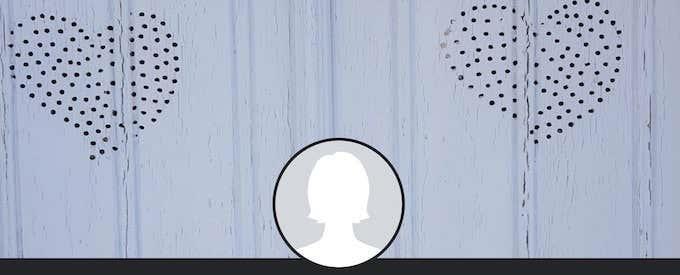
Na kraju, možda biste trebali izraditi anonimni Facebook račun iz profesionalnih razloga. Na primjer, ako vodite Facebook stranicu za tvrtku i želite biti administrator, morat ćete je povezati sa svojim Facebook računom.
Kako napraviti anonimni račun na Facebooku
Kada kreirate anonimni Facebook račun, ne zaboravite da bude jednostavan. To je najbolja strategija kada se želite uklopiti. Slijedite korake u nastavku da postavite svoju anonimnu Facebook stranicu.
1. Napravite e-poštu ili broj telefona za snimanje
Trebat će vam adresa e-pošte ili telefonski broj za stvaranje novog Facebook računa. Ako koristite svoju osobnu adresu e-pošte, posebno onu koju ste koristili za prijavu na druge web stranice, ona se može povezati s vašim podacima. Najbolje je umjesto toga koristiti privremenu e-poštu ili telefon za snimanje.
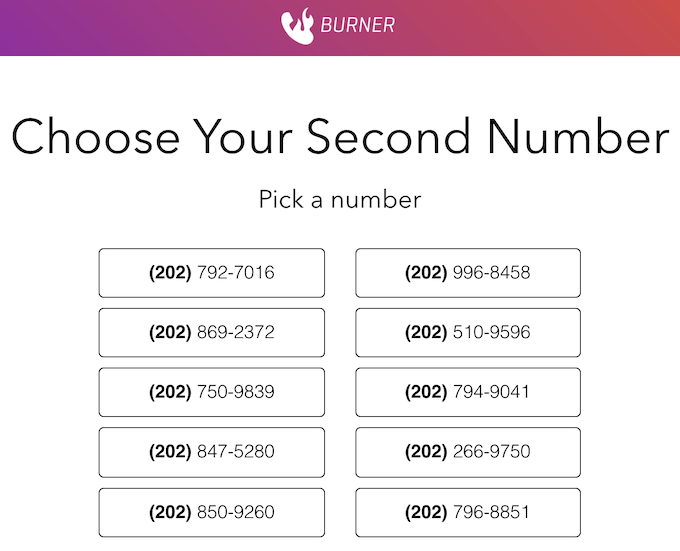
Da biste izradili telefonski broj za snimanje, možete koristiti uslugu kao što je Google Voice ili aplikacija Burner . Alternativno, napravite novi račun e-pošte bez dodavanja osobnih podataka.
2. Napravite Facebook račun
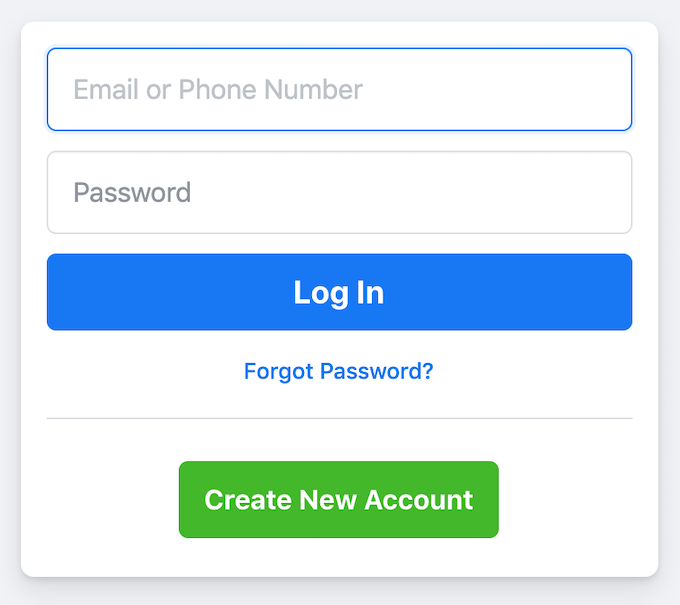
Sada kada imate telefonski broj ili adresu e-pošte za snimanje, možete ih koristiti za prijavu na Facebook.
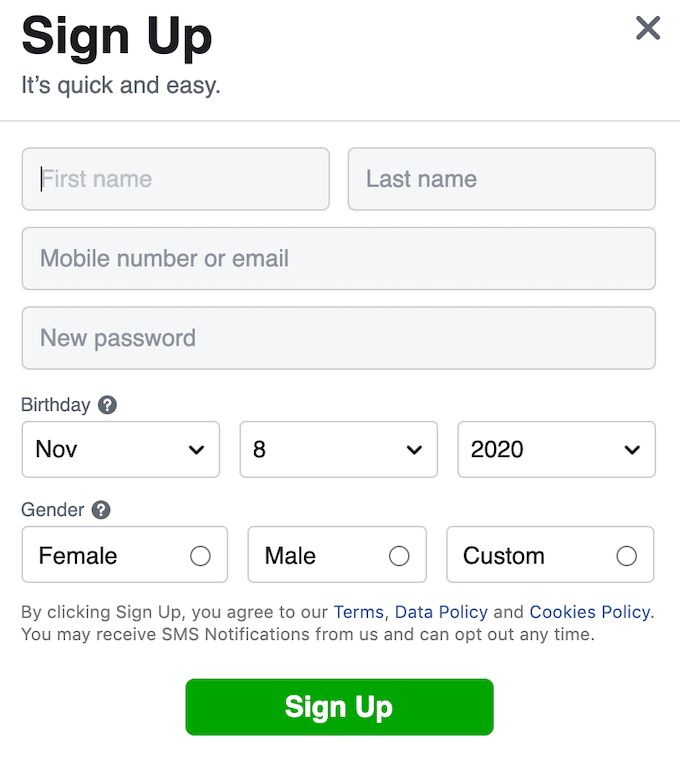
Idite na Facebook.com i odaberite Stvori novi račun . Upotrijebite lažno ime i prezime, unesite svoj e-mail ili broj telefona, dodajte lažni rođendan i spol. Pazite da ne koristite svoje stvarne podatke kako ne biste slučajno otkrili svoj identitet. Odaberite Prijava za potvrdu. Zatim ćete od Facebooka primiti potvrdnu e-poruku ili tekstualnu poruku.
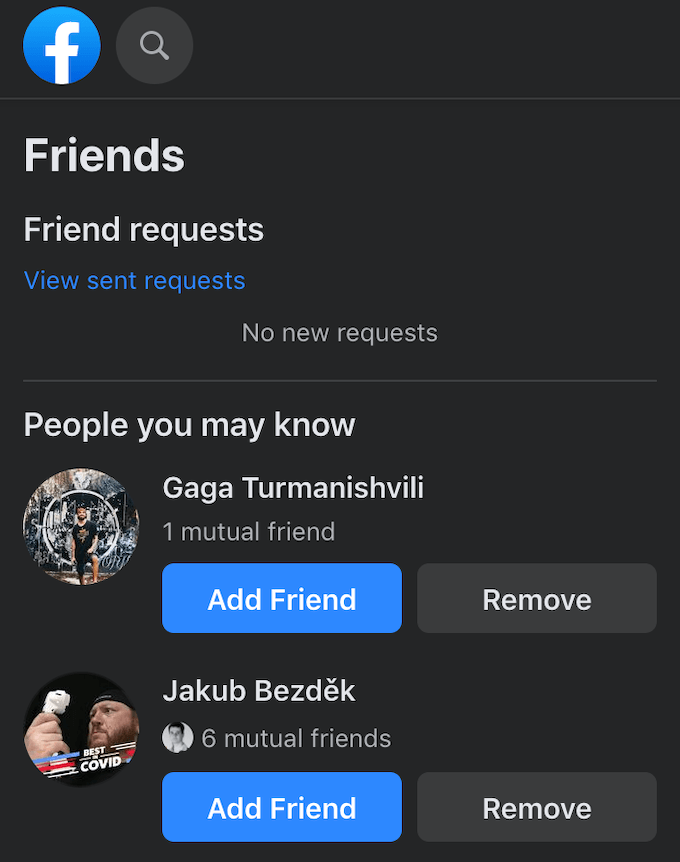
Facebook će također tražiti dopuštenje za pristup vašim kontaktima. Odaberite Ne za odbijanje pristupa, inače će se vaš profil pojaviti u odjeljku Ljudi koje možda poznajete kod drugih korisnika Facebooka.
3. Počnite dodavati prijatelje
Sada kada je vaš novi Facebook račun potvrđen, možete dodati profilnu sliku ili avatar i početi dodavati prijatelje. Pobrinite se da dodajete samo ljude koje osobno poznajete i koji su vrijedni povjerenja. Ne želite da vaši kontakti dijele poveznicu na vašu novu Facebook stranicu s drugim korisnicima.
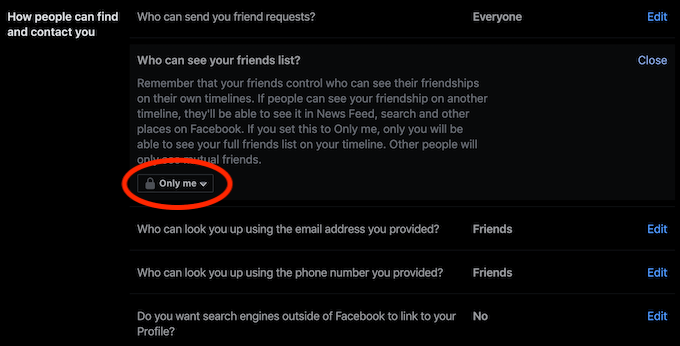
Kako biste izbjegli da drugi korisnici pogađaju vaš identitet gledajući koga imate na popisu prijatelja, postavite ga na privatno u svojim Facebook postavkama. Da biste to učinili, slijedite put Postavke i privatnost > Postavke > Privatnost > Kako vas ljudi mogu pronaći i kontaktirati . U odjeljku Tko može vidjeti vašu listu prijatelja odaberite Prijatelji ili Samo ja kako biste drugim korisnicima Facebooka ograničili pristup vašoj listi prijatelja .
Kako sačuvati svoju privatnost na Facebooku
Nakon što počnete koristiti svoj privatni Facebook račun, morat ćete voditi računa o svojim radnjama na Facebooku kako biste zadržali svoju prisutnost na platformi anonimnom. Osim jednostavnih stvari kao što je nedodavanje fotografije sa svojim licem kao profilne slike, postoje i druge pogreške koje možete učiniti, a koje će ugroziti vašu anonimnost na Facebooku. Evo nekoliko savjeta koji će vam pomoći da ostanete istinski anonimni.
Provjerite svoje postavke privatnosti
Jedna od prvih stvari koje trebate učiniti nakon što stvorite svoj anonimni račun je provjeriti privatnost na Facebooku i prilagoditi svoje postavke privatnosti tako da vas drugi korisnici ne otkriju.
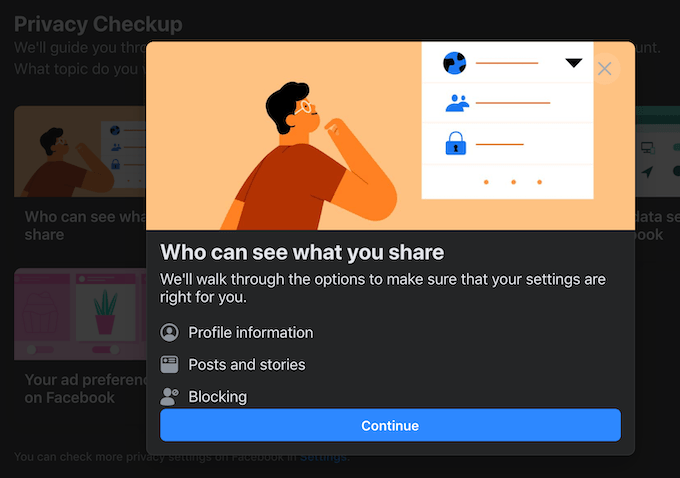
U odjeljku postavki privatnosti možete pregledati tko može vidjeti vaše objave na Facebooku i popis vaših prijatelja, kao i tko vas može kontaktirati na platformi. To će vam pomoći da vaša aktivnost na Facebooku bude što privatnija.
Nikada nemojte koristiti svoje pravo ime na novoj Facebook stranici
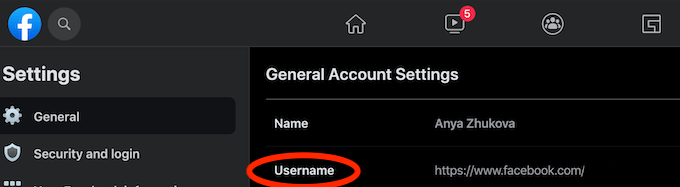
Jedna od prvih stvari koje će vas Facebook tražiti je da unesete svoje ime i prezime. Međutim, nakon što stvorite račun, također ga možete prilagoditi uređivanjem vašeg identifikacijskog broja (ili korisničkog imena) i mijenjanjem nasumičnih znakova u svoje ime ili nadimak. Najbolje je izbjegavati korištenje bilo čega što se može povezati s vašim pravim identitetom.
Držite svoje osobne podatke izvan biografije
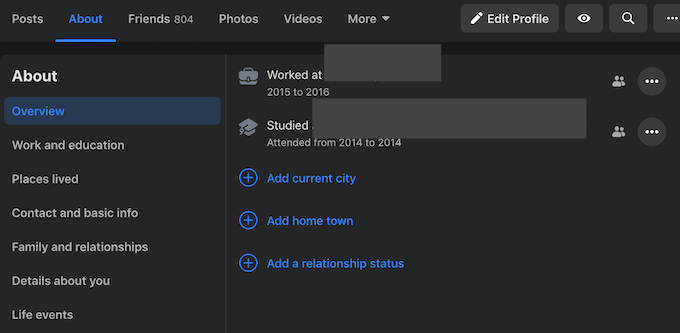
Kada kreirate novi račun, Facebook će vas stalno tražiti da ispunite odjeljak O korisniku. Čak i ako ne mislite da su informacije koje dijelite relevantne, najbolje je držati sve (stvarne) osobne podatke sa svoje Facebook stranice kako bi ostala anonimna.
Nemojte javno komunicirati s drugim korisnicima
Glavni razlog zašto ljudi odlučuju ostati na Facebooku je mogućnost interakcije s drugim korisnicima. Međutim, ako želite da vaša prisutnost na platformi ostane neprimjećena, morat ćete se suzdržati od komentiranja fotografija ljudi ili javnih čestitanja rođendana. Vaši zajednički prijatelji mogli bi uspostaviti vezu i vaš profil više neće biti anoniman.
Kako bi vaš privatni Facebook račun bio uistinu privatan, izbjegavajte bilo kakvu javnu aktivnost ili interakciju s drugim ljudima i umjesto toga koristite izravne poruke.
Ostanite anonimni dok ste na Facebooku
Imati anonimni Facebook račun odlično je rješenje za svakoga tko je zabrinut za svoju privatnost na internetu, ali također nije spreman napustiti društvene mreže. Umjesto da izbrišete svoj Facebook račun , možete ga zadržati i sačuvati svoj digitalni društveni život. Sve bez ugrožavanja vaših osobnih podataka.
Imate li anonimni Facebook račun? Što vam je najteže u očuvanju anonimnosti na Facebooku? Podijelite svoje Facebook iskustvo s nama u komentarima ispod.
Saznajte kako promijeniti Wi-Fi mrežu na vašem Chromecastu jednostavno i brzo. Ovaj vodič obuhvaća sve vrste Chromecasta.
Saznajte kako promijeniti korisničko ime ili ime za prikaz u Robloxu uz jednostavne korake. Roblox se brzo razvija i pruža zabavu i kreativnost korisnicima.
Saznajte kako vidjeti tko je podijelio vašu Facebook objavu i upravljati postavkama privatnosti za dijeljenje.
Saznajte najučinkovitije načine za utvrđivanje starosti Windows računala. Korištenjem ovih savjeta možete brzo procijeniti koliko je staro vaše računalo.
Razlozi zbog kojih se pojavljuje poruka 'Ova osoba nije dostupna na Messengeru'. U ovom članku istražujemo uzroke i rješenja za ovu čestu situaciju na Facebooku.
Lako je pronaći sve fotografije i videozapise koje ste prenijeli na svoj Google Photos račun. Otkrijte savjete kako pronaći svoje fotografije brzo i jednostavno.
Privatnost je svima na prvom mjestu. Ovdje saznajte tko gleda vaše Facebook priče i kako prilagoditi svoje postavke privatnosti da biste ostali sigurni.
Ako Zoom koristite za posao ili osobnu upotrebu, znanje o tome kako promijeniti svoje ime za prikaz i pozadinu može vam dobro doći. Provest ćemo vas kroz korake da svom Zoom računu date novo ime i promijenite pozadinu pomoću Zoom mobilne aplikacije ili Zoom desktop klijenta.
Saznajte zašto je slika na vašem TV-u mutna ili nejasna i kako to popraviti uz naša učinkovit rješenja i savjete.
Saznajte kako jednostavno otkazati svoje pretplate na TV i filmske kanale na Amazon Prime Video i izbjeći plaćanja. Pratite jednostavne korake za učinkovito upravljanje svojim pretplatama.
Saznajte kako <strong>prikvačiti objavu na Facebooku</strong> kako biste osigurali da ostane vidljiva vašim prijateljima, pratiteljima, ili članovima grupe što je dulje moguće.
Je li vas netko ograničio na Instagramu? Otkrijte kako prepoznati ograničenja i što učiniti kada vas netko blokira ili ograniči.
Jeste li ikada proveli vrijeme stvarajući objavu na Facebooku, odlučili pričekati prije nego što je objavite, a zatim niste mogli pronaći skicu za koju ste mislili da ste je spremili? Ovdje su savjeti kako pronaći svoje skice na Facebooku.
Saznajte Kako koristiti i gledati Instagram bez računa uz jednostavne metode i alate. Pristupite javnim profilima bez registracije.
Instagram je najpopularnija aplikacija za društvene mreže, no ponekad vaše Instagram priče mogu biti mutne. Ovdje su 13 korisnih savjeta za poboljšanje kvalitete vaših priča.
Saznajte kako omogućiti dijeljenje vaših objava na Facebooku za bolju interakciju s prijateljima. Ovdje su savjeti o postavkama privatnosti i dijeljenju objava.
Naučite kako formatirati tekst u Discordu koristeći Markdown, uključujući podebljanje, kurziv, i boje. Idealno za svakodnevne korisnike.
Dobivanje negativnih, neželjenih, samopromotivnih ili neprikladnih komentara na post koji ste objavili na Facebooku neizbježno je. Saznajte kako upravljati komentarima i zaštititi svoj ugled.
Jeste li ikada izgubili daljinski upravljač za TV? Saznajte kako postaviti i programirati univerzalni daljinski upravljač u nekoliko jednostavnih koraka.
Za razliku od drugih usluga TV streaminga, Peacock TV nudi besplatan plan koji korisnicima omogućuje strujanje do 7500 sati odabranih filmova, TV serija, sportskih emisija i dokumentaraca bez plaćanja ni novčića. To je dobra aplikacija na uređaju za strujanje ako trebate odmor od plaćanja pretplate na Netflix.
Uklonite pohranjene informacije iz Firefox autofill slijedeći brze i jednostavne korake za Windows i Android uređaje.
Saznajte kako označiti ili označiti određeni tekst u vašim Google Dokumentima pomoću ovih koraka za vaše računalo, pametni telefon ili tablet.
Za rješavanje problema sa zastoju videa na Windows 11, ažurirajte grafički upravljač na najnoviju verziju i onemogućite hardversku akceleraciju.
Pitate se kako prenijeti datoteke s Windowsa na iPhone ili iPad? Ovaj vodič s korak-po-korak uputama pomaže vam da to lako postignete.
Pokretanje programa visokog intenziteta na vašem Chromebooku koristi mnogo CPU snage, što posljedično iscrpljuje vašu bateriju.
Očistite povijest preuzimanja aplikacija na Google Play kako biste dobili novi početak. Evo koraka koje je lako slijediti za početnike.
Saznajte koliko je lako dodati riječ ili drugi jezik za provjeru pravopisa u Firefoxu. Također saznajte kako možete isključiti provjeru pravopisa za preglednik.
Samsung Galaxy Z Fold 5 je jedan od najzanimljivijih uređaja svog vremena u 2023. godini. Svojim širokim preklopnim ekranom od 7.6 inča, uz dodatni prednji ekran od 6.2 inča, Z Fold 5 pruža dojam da držite i upravljate budućnošću.
Pogledajte koje korake trebate slijediti kako biste brzo isključili Google Asistenta i dobili malo mira. Osjećajte se manje nadziranima i onemogućite Google Asistenta.
Mnoge vijesti spominju "mračni web", ali vrlo malo njih zapravo raspravlja o tome kako mu pristupiti. Ovo je uglavnom zato što mnoge web stranice tamo sadrže ilegalan sadržaj.



























